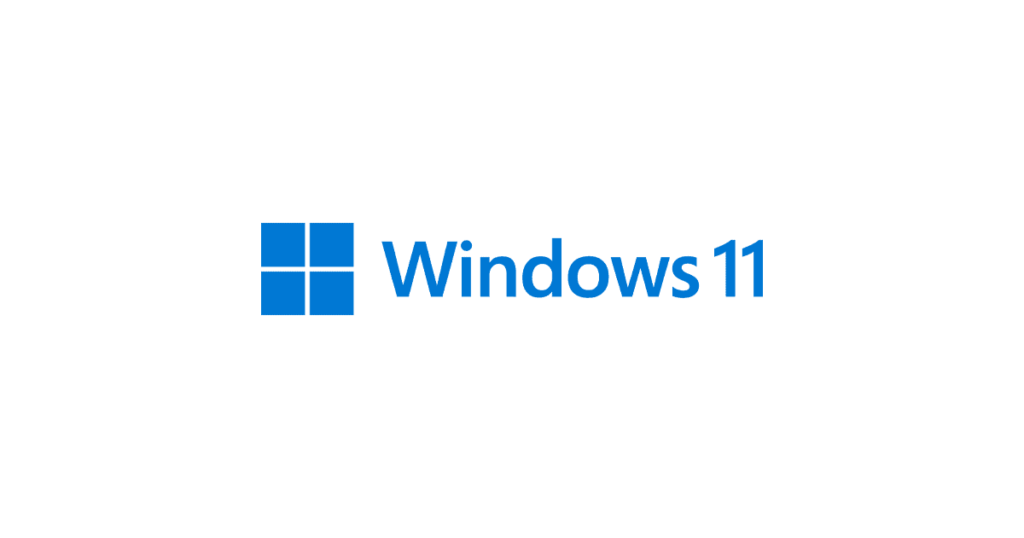- Windows.old guarda tu instalación anterior para permitir volver atrás durante un tiempo limitado (normalmente 10 días).
- Puede ocupar muchos gigas al incluir sistema, programas y datos; las herramientas de limpieza devuelven el espacio de forma segura.
- Eliminarla es seguro si no vas a revertir: usa Archivos temporales, Storage Sense o el Liberador de espacio.
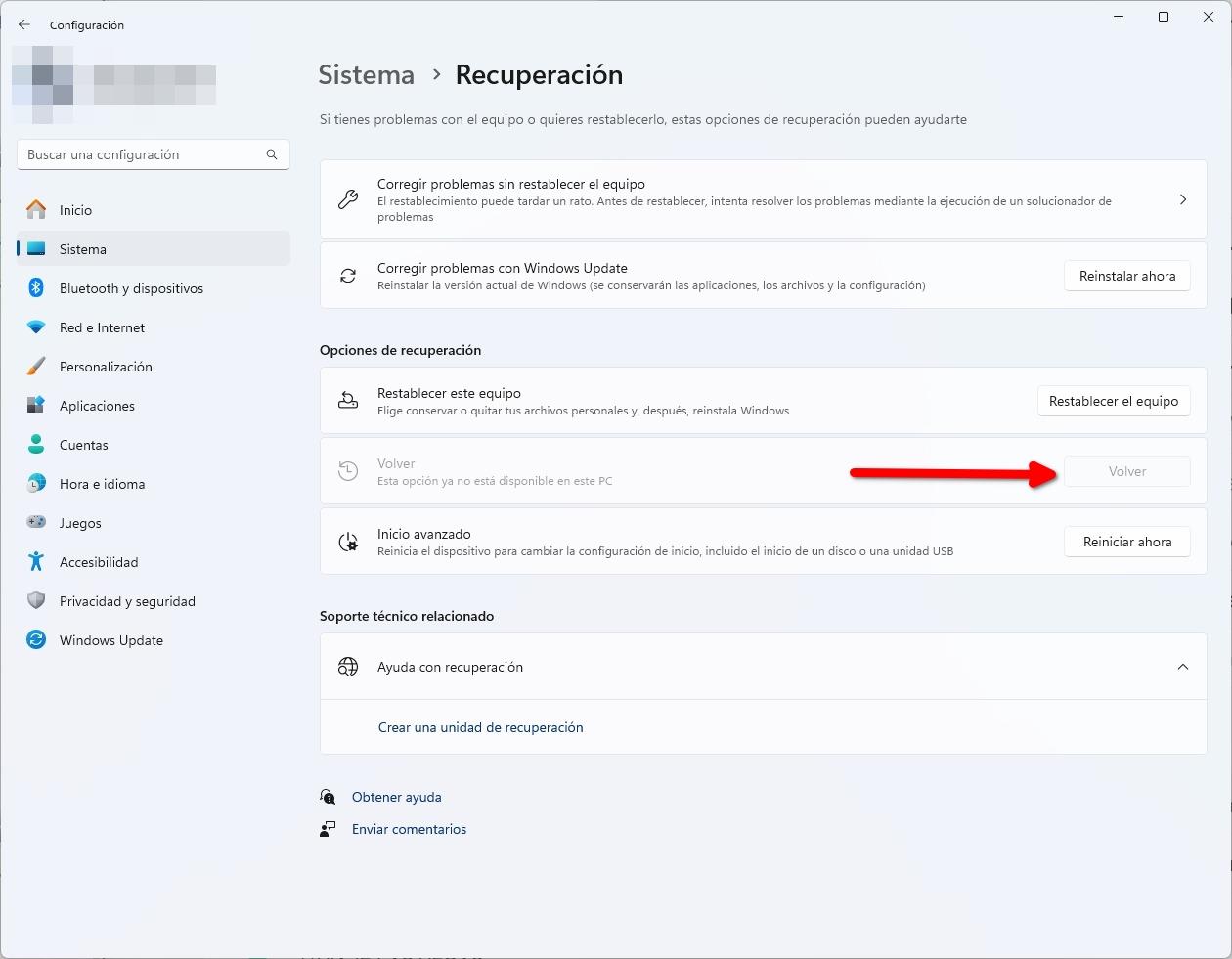
Puede que, tras actualizar tu PC, te hayas topado con una carpeta gigantesca llamada Windows.old ocupando buena parte de la unidad C:. Esa carpeta no está ahí por casualidad y, aunque pueda parecer prescindible, cumple una función de seguridad muy concreta. Si te preguntas qué guarda, por qué puede pesar tanto y si conviene borrarla o no, aquí tienes la guía definitiva.
Vamos a ver con detalle qué contiene, cuánto tiempo permanece, cómo eliminarla con métodos 100% seguros y qué hacer si te aparece un tamaño descomunal que no cuadra con lo que hay dentro. También repasaremos opciones adicionales para recuperar espacio y proteger tu sistema sin sorpresas, con pasos para Windows 10 y Windows 11. Vamos a aprender todo sobre qué hay en la carpeta Windows.old y por qué ocupa tanto.
¿Qué es Windows.old y por qué aparece tras una actualización?
La carpeta Windows.old es un respaldo de la instalación anterior de Windows que el sistema crea automáticamente al aplicar una actualización importante (por ejemplo, pasar de Windows 10 a Windows 11). Su misión es permitirte volver atrás si algo falla o si simplemente no te convence la nueva versión. Gracias a ese directorio, Windows habilita la opción Volver en Configuración > Sistema > Recuperación durante un tiempo limitado.
En la práctica, en Windows 10 y Windows 11 esa posibilidad de deshacer la actualización suele estar disponible durante 10 días. En algunas circunstancias el plazo puede ampliarse un poco si Microsoft detecta incidencias, y en documentación y guías más antiguas verás referencias a períodos de hasta 30 días en otras versiones de Windows. El objetivo del sistema es equilibrar la seguridad de tener un “plan B” con el espacio que esa copia ocupa en disco.
Dentro de Windows.old se guardan archivos del sistema, Program Files/Archivos de programa, datos de usuarios y parte de la configuración que utilizabas antes de actualizar. No es un simple contenedor con cuatro ficheros, sino una instantánea bastante completa de tu instalación anterior, pensada para que el retorno sea posible y para rescatar archivos que quizá no se copiaron bien en la nueva versión.
¿Qué contiene exactamente y por qué puede ocupar tanto espacio?
Windows.old suele ocupar un tamaño similar a lo que pesaba tu sistema antes de actualizar, ya que incluye los componentes críticos de Windows y tus datos. Por eso no es raro que ronde varios gigas, y en equipos con mucho software instalado o perfiles de usuario voluminosos, la cifra puede ser considerable.
En la mayoría de los equipos verás tamaños de 8 GB o más, pero hay casos particulares en los que el contador se dispara. Si te aparece una cifra desproporcionada (por ejemplo, cientos de gigas), puede deberse a varios factores: enlaces duros que el Explorador contabiliza de forma poco intuitiva, restos de instalaciones previas, instantáneas del sistema, puntos de restauración o cachés de actualización que todavía no se han purgado.
Un caso típico: tras reinstalar Windows 11, un usuario ve que Windows.old “pesa” ~600 GB aunque dentro solo encuentre unos pocos megas. Esa lectura anómala suele estar relacionada con metadatos, enlaces o referencias internas que apuntan a datos ya migrados o duplicados, y no necesariamente a contenido “real” duplicado en el disco. En esos escenarios, eliminar Windows.old correctamente con las herramientas del sistema suele devolver el espacio sin romper nada.
¿Cuánto tiempo se conserva Windows.old y cuándo se borra sola?
Lo normal es que Windows elimine esa carpeta de manera automática una vez vence el plazo de reversión. En Windows 10/11, el periodo típico es de 10 días. En materiales y versiones anteriores se contemplaba un mes, y en algunos casos ese margen puede extenderse si hay motivos técnicos que lo aconsejen (por ejemplo, incidencias amplias con una actualización reciente).
Si necesitas liberar espacio cuanto antes y ya tienes claro que no vas a “volver atrás”, puedes borrar Windows.old manualmente siguiendo los métodos que verás a continuación. Ojo: no intentes borrarla a mano en el Explorador porque, por diseño, esa carpeta tiene permisos especiales y el borrado directo suele fallar o dejar restos.
Otra posibilidad que a veces se plantea es copiar Windows.old a un disco externo para conservarla más allá de esos días. Aunque “en teoría” podría ayudarte a rescatar algo en el futuro, no es un mecanismo de recuperación fiable a largo plazo. Windows desactiva el proceso estándar de reversión cuando expira el plazo, y los archivos de sistema guardados envejecen rápido. Es mejor apostar por copias de seguridad o imágenes del sistema pensadas precisamente para eso.
¿Hace falta borrarla? Cuándo sí y cuándo no
En la mayoría de casos no es imprescindible tocar nada: Windows se deshará de esa carpeta por sí solo cuando llegue el momento. ¿Cuándo conviene borrarla a mano? Si vas justo de espacio, si estás satisfecho con la actualización y si tienes clarísimo que no quieres revertir.
Hay perfiles de usuario (equipos con SSD de 128 GB, por ejemplo) que no pueden permitirse “ceder” 10 días de espacio a Windows.old. Si te ves en esa situación, utiliza las herramientas de limpieza que te dejo más abajo. Ganarás varios gigas de forma inmediata y sin poner en riesgo el sistema.
Si por el contrario prefieres mantener la opción de volver a la versión anterior durante el tiempo que permite Windows, lo más sensato es no tocar nada. Pasado el plazo, la carpeta desaparece sola y tú te ahorras complicaciones.
Métodos seguros para eliminar Windows.old
Antes de empezar, un recordatorio: no intentes borrarla desde el Explorador. Usa las herramientas del propio sistema para que se borren también los permisos y referencias que no ves. Aquí tienes todas las opciones:
Opción 1: desde Configuración (Archivos temporales)
Este método está integrado en Windows 10 y Windows 11 y es, probablemente, el más directo. Funciona con un par de clics y te permite ver qué es lo que se va a eliminar:
- Abre Configuración > Sistema > Almacenamiento.
- Entra en Archivos temporales.
- Marca la casilla Versión anterior de Windows.
- Pulsa Quitar archivos (o el botón de limpieza que muestre el tamaño a liberar).
En Windows 11 también la encontrarás bajo Recomendaciones de limpieza dentro de Almacenamiento. El proceso es el mismo: localizar la categoría de instalaciones anteriores y eliminar.
Opción 2: con Storage Sense (Sentido de almacenamiento)
Storage Sense automatiza parte del mantenimiento del disco y permite limpiar al momento. En Windows 10 encontrarás la opción de eliminar la versión anterior de Windows dentro de su configuración:
- Configuración > Sistema > Almacenamiento.
- En Sentido de almacenamiento, pulsa Cambiar cómo liberamos espacio automáticamente.
- Activa Eliminar la versión anterior de Windows y pulsa Limpiar ahora.
En Windows 11, la ruta típica es Configuración > Sistema > Almacenamiento > Recomendaciones de limpieza. Marca Instalación Windows anterior(s) y confirma con el botón Limpiar que indica el tamaño a liberar.
Opción 3: Liberador de espacio en disco (cleanmgr)
El clásico Liberador de espacio sigue siendo muy eficaz. Si te manejas bien con atajos, es otro camino rápido y seguro:
- Abre Ejecutar con Windows + R.
- Escribe cleanmgr.exe y pulsa Intro.
- En la ventana, haz clic en Limpiar archivos del sistema.
- Marca Instalaciones anteriores de Windows.
- Confirma con Aceptar para iniciar la limpieza.
Al finalizar, el espacio que ocupaba Windows.old deberá quedar liberado. Si la cifra era anómala (ej. cientos de gigas), aquí es donde verás la recuperación real del almacenamiento.
Opción 4: eliminar con CMD (avanzado)
Si prefieres la línea de comandos, puedes forzar el borrado tomando posesión de la carpeta y ajustando permisos. Abre el Símbolo del sistema como administrador (buscar “CMD”, botón derecho, Ejecutar como administrador) y ejecuta, en este orden:
takeown /F "C:\Windows.old" /A /R /D Y
icacls "C:\Windows.old" /grant *S-1-5-32-544:F /T /C /Q
RD /S /Q "C:\Windows.old"Estos comandos reasignan la propiedad al grupo de administradores, conceden control total y eliminan el directorio de forma recursiva y silenciosa. Úsalo solo si los métodos anteriores no han funcionado y comprueba dos veces la ruta para evitar errores.
Problemas frecuentes al borrar Windows.old y cómo resolverlos
Hay dos situaciones muy comunes cuando intentas eliminar la carpeta y no puedes. La primera: que Windows ya la haya eliminado por su cuenta. En ese caso verás errores de “archivo no encontrado” o rutas inválidas, y no hay nada más que hacer.
La segunda: falta de permisos. Windows.old no es una carpeta normal y corriente, y el sistema protege su contenido. Soluciónalo utilizando las opciones de Configuración, Storage Sense o el Liberador de espacio, que se encargan de los permisos por ti. Solo si todo falla, recurre al método con CMD descrito arriba.
Por último, evita eliminarla a mano desde el Explorador: puedes dejar restos o romper vínculos internos que luego compliquen la limpieza. Los métodos oficiales están para eso.
¿Puedo usar Windows.old para volver a la versión anterior o recuperar archivos?
Mientras el plazo de reversión esté activo, verás el botón Volver en Configuración > Sistema > Recuperación (Windows 11) o en Configuración > Actualización y seguridad > Recuperación (Windows 10). Si ese botón ya no aparece, el periodo ha caducado y no podrás deshacer la actualización por la vía estándar.
Si lo que necesitas es rescatar archivos personales (documentos, fotos, escritorio), puedes explorar C:\Windows.old\Users\tu_usuario y copiar el contenido que te falte. Hazlo antes de borrar la carpeta, para que no pierdas nada. Si ya no está disponible, tendrás que recurrir a tu sistema de copias de seguridad habitual.
¿Por qué la carpeta Windows.old marca 600 GB si dentro solo hay 100 MB?
Este síntoma suele deberse a cómo Windows calcula determinados tamaños, a enlaces duros y a referencias internas que el Explorador suma “como si fueran copias”. También influyen instantáneas del sistema o restos de instalaciones previas que aún no han sido purgados. Por eso el conteo puede no cuadrar con lo que ves al abrir la carpeta.
La solución en la mayoría de los casos pasa por limpiar con las herramientas del sistema (Archivos temporales, Recomendaciones de limpieza o cleanmgr). Si eliminas Windows.old con estos métodos, recuperarás el espacio realmente ocupado y no afectará a tus archivos actuales, ya migrados a la nueva instalación.
Mi carpeta “Windows” normal ocupa casi 50 GB, ¿es normal?
La carpeta C:\Windows en equipos modernos puede rondar entre 20 y 50 GB, dependiendo de componentes, controladores, caches de actualización y del almacén de componentes (WinSxS). En general, esa cifra entra dentro de lo esperable y no conviene borrar nada manualmente ahí dentro.
Si quieres reducir un poco el tamaño ocupado por el sistema, utiliza las opciones de Archivos temporales, Recomendaciones de limpieza y el Liberador de espacio para eliminar archivos de instalación antiguos y registros de actualización. Evita “limpiezas agresivas” del almacén de componentes por tu cuenta si no sabes exactamente lo que haces.
Copias de seguridad y alternativas mejores que conservar Windows.old
Como copia de seguridad a largo plazo, Windows.old no es la mejor idea: se elimina automáticamente y se desactiva para revertir al poco tiempo. Es preferible apostar por los Puntos de restauración de Windows y por imágenes o copias de seguridad periódicas, que ocupan menos y son más fiables.
Algunas guías recomiendan herramientas de terceros para ampliar la partición C: o limpiar archivos basura cuando el espacio aprieta. Entre ellas verás referencias a AOMEI Partition Assistant Standard (para limpiar y gestionar particiones), EaseUS Todo Backup Free (copias de seguridad) o EaseUS Partition Master (redimensionar particiones). Si decides usar software externo, asegúrate de comprender los cambios que aplicas y de tener una copia de seguridad antes de tocar particiones.
Windows 10 y Windows 11: rutas y nombres que verás
Según la versión, los menús pueden variar un poco. En Windows 10, Storage Sense aparece en Sistema > Almacenamiento, y desde ahí puedes pulsar Cambiar cómo liberamos espacio automáticamente para activar la eliminación de la versión anterior. En Windows 11, lo más directo es ir a Recomendaciones de limpieza dentro de Almacenamiento y marcar Instalación Windows anterior(s).
Si usas Archivos temporales, verás una casilla con textos como Versión anterior de Windows o Instalación(es) anterior(es) de Windows. Márcala, confirma y deja que Windows haga el resto. El proceso puede tardar unos minutos si el tamaño de la carpeta es grande.
Buenas prácticas antes de borrar Windows.old
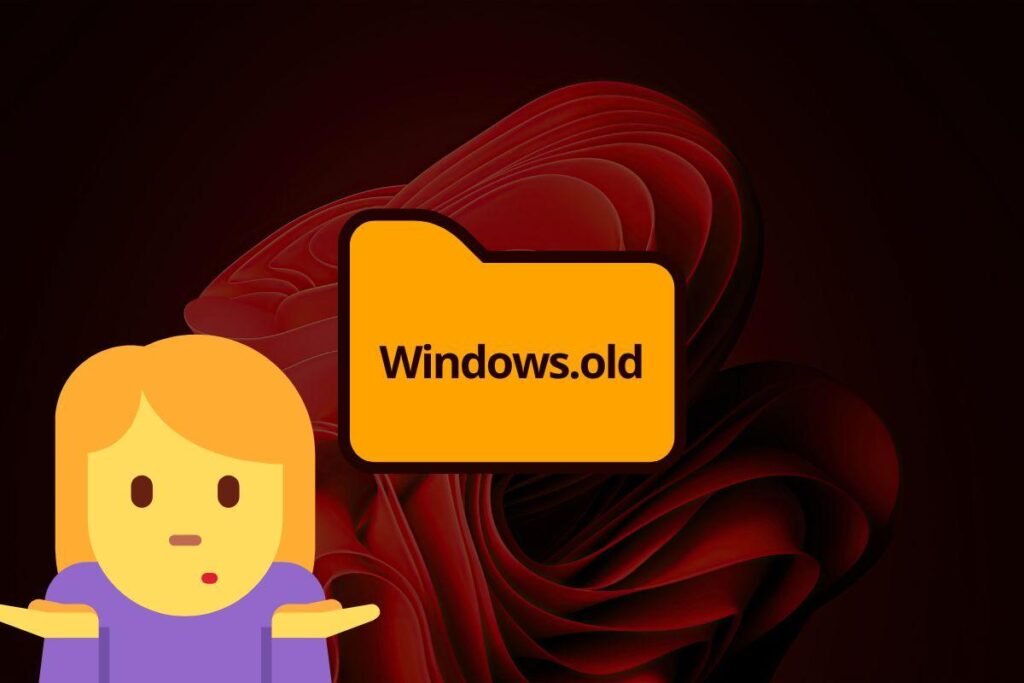
Antes de eliminarla, pregúntate si necesitas la opción de volver atrás o rescatar algo. Si dudas, aprovecha el plazo de 10 días y no toques nada. Si no hay dudas y te hace falta el espacio, limpia sin miedo con los métodos oficiales.
Si quieres conservar la posibilidad de recuperación a futuro, mejor configura un plan de copias de seguridad (imágenes del sistema, copias de archivos) y activa los Puntos de restauración. Estas alternativas son más ligeras y efectivas que mantener Windows.old indefinidamente.
FAQ rápida
¿Dónde está Windows.old? En la raíz de la unidad del sistema, normalmente C:\Windows.old, tras una actualización mayor del sistema.
¿Es seguro borrarla? Sí, siempre que ya no quieras revertir la actualización y tus archivos estén en su sitio. Usa Archivos temporales, Storage Sense o el Liberador de espacio.
¿Por qué no puedo borrarla a mano? Porque requiere permisos especiales y Windows la protege. Emplea las herramientas de limpieza o, en último término, el método con CMD como administrador.
¿Cuánto tiempo se mantiene? Habitualmente 10 días en Windows 10/11; en materiales y versiones anteriores se contemplaban hasta 30 días. Después, Windows la elimina automáticamente.
¿Puedo usarla como copia de seguridad permanente? No es lo ideal. Windows desactiva la reversión pasada la ventana de tiempo y los archivos quedan obsoletos. Mejor utiliza puntos de restauración e imágenes de sistema.
Si has actualizado recientemente y ves Windows.old ocupando medio mundo, no te alarmes: esa carpeta existe para tu tranquilidad. Úsala si necesitas volver a la versión anterior o para rescatar archivos que se hayan quedado por el camino. Y si no te hace falta, bórrala con los métodos oficiales y recupera espacio en segundos. Con un par de rutinas de limpieza y una buena estrategia de copias de seguridad, tu equipo estará fino y, lo más importante, a salvo de sustos.
Apasionado de la tecnología desde pequeñito. Me encanta estar a la última en el sector y sobre todo, comunicarlo. Por eso me dedico a la comunicación en webs de tecnología y videojuegos desde hace ya muchos años. Podrás encontrarme escribiendo sobre Android, Windows, MacOS, iOS, Nintendo o cualquier otro tema relacionado que se te pase por la cabeza.